Администрирование и настройка агента UNIX — Linux
В этой статье описываются параметры администрирования и настройки агента UNIX/Linux для System Center — Operations Manager.
Каталоги агентов
Открытая инфраструктура управления (OMI) устанавливается в каталог:
/opt/omiАгент UNIX/Linux устанавливается в каталог:
/opt/microsoft/scx/Агент UNIX/Linux хранит файлы журналов в каталоге:
/var/opt/microsoft/scx/log/OMI сохраняет файлы журналов в каталоге:
/var/opt/omi/log/Файлы конфигурации агента, включая сертификаты, хранятся в каталоге:
/etc/opt/microsoft/scx/Файлы конфигурации OMI хранятся в каталоге:
/etc/opt/omi
Средства администрирования агента
В данном разделе описываются средства для администрирования и настройки агента UNIX/Linux.
Запуск средств администрирования агента
Средства для настройки агента UNIX/Linux находятся в каталоге:
/opt/microsoft/scx/bin/tools
Scxadmin
Средство scxadmin используется для управления состоянием агента UNIX/Linux (запуска, остановки или перезапуска) и управления ведением журнала, выполняемого агентом. Использование средства можно отобразить с помощью следующей команды: scxadmin -?
# /opt/microsoft/scx/bin/tools/scxadmin -?
Usage: scxadmin
Generic options (for all commands)
[-quiet] Set quiet mode (no output)
General Options
scxadmin -version
Service Management
scxadmin {-start|-stop|-restart|-status} [all|cimom|provider]
Providers Management
scxadmin -config-list {RunAs}
scxadmin -config-set {RunAs} {CWD=<directory>|ChRootPath=<directory>|AllowRoot={true|false}}
scxadmin -config-reset {RunAs} [CWD|ChRootPath|AllowRoot]
Log Configuration Management
scxadmin {-log-list|-log-rotate|-log-reset} [all|cimom|provider]
scxadmin -log-set [all|cimom|provider] {verbose|intermediate|errors}
scxadmin -log-set provider {{FILE:<path>|STDOUT}:<module-id>={SUPPRESS|ERROR|WARNING|INFO|TRACE|HYSTERICAL}}
scxadmin {-log-reset|-log-remove} provider [{FILE:<path>|STDOUT}]
Примеры
Перезапустите агент:
cd /opt/microsoft/scx/bin/tools/
./scxadmin -restart
Увеличьте все ведение журнала до промежуточного уровня:
cd /opt/microsoft/scx/bin/tools/
./scxadmin –log-set all intermediate
scxsslconfig
Средство scxsslconfig используется для создания сертификата в /etc/opt/Microsoft/scx/ssl/. Это средство полезно при исправлении проблем, в которых полное доменное имя невозможно определить с самого узла UNIX или Linux, или полное доменное имя, известное узлу UNIX/Linux, не совпадает с полным доменным именем, используемым сервером управления для доступа к узлу.
Примечание.
Созданный сертификат должен быть подписан сервером управления Operations Manager для использования в обмене данными WS-Management. Перезапись ранее подписанного сертификата потребует повторной подписи сертификата.
Использование средства scxsslconfig можно отобразить с помощью следующей команды: scxsslconfig -?
# /opt/microsoft/scx/bin/tools/scxsslconfig -?
Usage: /opt/microsoft/scx/bin/tools/.scxsslconfig [-v] [-s days] [-e days] [-d domain] [-h host] [-g targetpath]
-v - toggle debug flag
-g targetpath - generate certificates in targetpath
-s days - days to offset valid start date with (0)
-e days - days to offset valid end date with (3650)
-f - force certificate to be generated even if one exists
-d domain - domain name
-h host - host name
-b bits - number of key bits
-? - this help message
Примеры
Повторно создайте сертификат, принудив перезаписать существующий сертификат с подробными выходными данными:
cd /opt/microsoft/scx/bin/tools/
. setup.sh
/opt/microsoft/scx/bin/tools/scxsslconfig -f -v
Повторно создайте сертификат, принудив перезапись существующего сертификата с указанным именем узла и доменным именем DNS:
cd /opt/microsoft/scx/bin/tools/
. setup.sh
/opt/microsoft/scx/bin/tools/scxsslconfig -f -h myserver -d contoso.com
Дополнительные разделы конфигурации
Шифры SSL
При необходимости список шифров SSL, используемый агентом UNIX/Linux, может быть изменен. Дополнительные сведения об этой конфигурации см. в статье о настройке шифров SSL.
Укажите альтернативный временный путь для сценариев
Если вы создаете правило скрипта UNIX/Linux или отслеживаете его в пользовательском пакете управления, содержимое скрипта будет записано в файл в /tmp на компьютере агента перед запуском. Может потребоваться указать альтернативный каталог для выполнения скрипта. Чтобы указать альтернативный каталог, перезаписайте символьную ссылку: /etc/opt/microsoft/scx/conf/tmpdir чтобы указать другой каталог. Назначение этой символьной ссылки должно быть записано учетной записью пользователя, определенной в учетной записи действия UNIX/Linux и (или) профилях запуска привилегированных учетных записей UNIX/Linux.
Универсальное имя и версия операционной системы Linux
Универсальный агент Linux, который поддерживает операционные системы Linux, такие как Debian GNU/Linux, Oracle Linux и Ubuntu Server, анализирует файлы выпуска, чтобы определить имя и версию операционной системы узла. При необходимости эти свойства можно изменить. Чтобы настроить свойства операционной системы, представленные Operations Manager для узла универсального агента Linux, используйте следующую процедуру:
Создайте файл disablereleasefileupdates в следующем каталоге: /etc/opt/microsoft/scx/conf/.
touch /etc/opt/microsoft/scx/conf/disablereleasefileupdates
Если этот файл существует, агент не попытается обновить свойства операционной системы, возвращаемые в Operations Manager. Это гарантирует, что изменения будут сохранены.
Измените файл scx-release в следующем каталоге: /etc/opt/microsoft/scx/conf. Этот файл имеет следующий формат:
OSName=Ubuntu
OSVersion=24.04
OSFullName=Ubuntu 24.04 (x86_64)
OSAlias=UniversalR
OSManufacturer=
Значения свойств OSName, OSVersionи OSFullName можно изменить, чтобы внести новые значения.
Примечание.
Свойство OSAlias не должно быть изменено. Все свойства этого файла (за исключением OSManufacturer) являются обязательными и не должны иметь значение NULL.
Примечание.
Это обновление применимо для Operations Manager 2019 UR1 и более поздних версий.
Улучшения производительности и надежности агента Linux
С помощью Operations Manager 2019 UR1 и более поздних версий для повышения надежности вводятся отдельные процессы для отправки пульса. Ранее потоки сбора производительности и пульса, используемые для выполнения в одном контексте процесса. Из-за этого любая задержка в сборе данных о производительности повлияла на доступность системы.
Благодаря этому изменению во время сбора пульса теперь можно увидеть дополнительный процесс omiagent , выполняемый под пользователем omi .
Для повышения надежности используется отдельный процесс отправки пакета пульса. В ходе сбора пульса можно увидеть дополнительный процесс omiagent, выполняемый в пользователе omi.
Чтобы повысить производительность, переменная фильтра X-Plat представлена в переопределении. Вы можете переопределить поведение обнаружения и мониторинга для пакета управления X-Plat, введя запросы WQL в параметре filter . Это помогает ограничить мониторинг сущностями, интересующими вас.
Кроме того, чтобы избежать быстрого заполнения места на диске, ведение журнала SCX уменьшается из сведений в предупреждение.
Ниже приведен пример настройки переопределения с помощью переменной фильтра :
Если вы хотите получить только данные для цикла200, используйте следующий запрос в переменной filter:
выберите * из SCX_DiskDrive где DeviceID=loop200
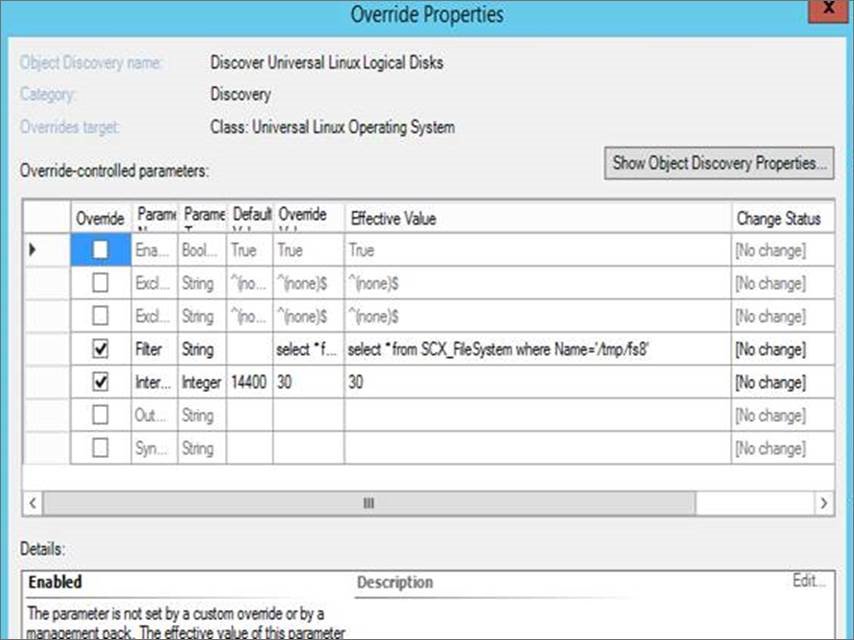
Теперь данные будут отображаться только для диска "loop200" в представлении производительности.
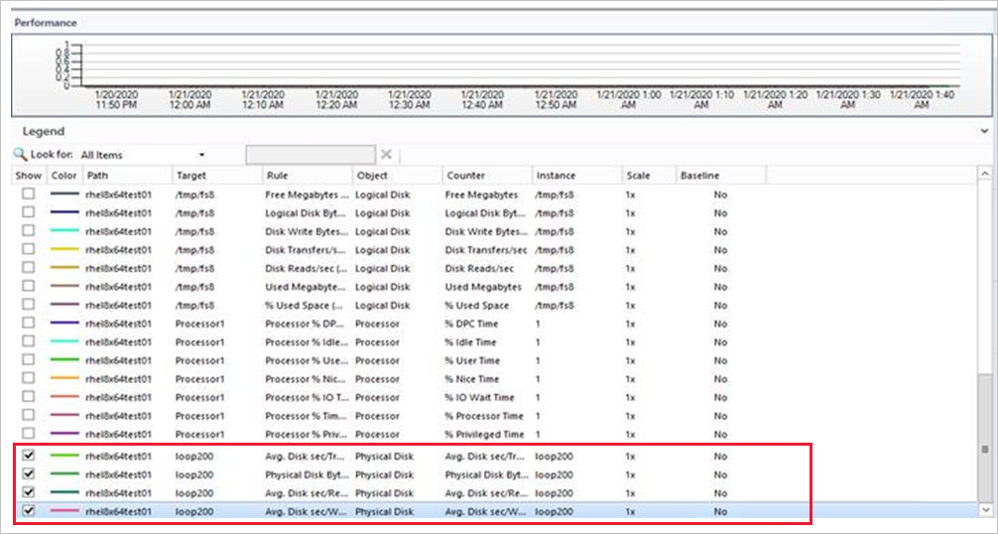
Примечание.
Это обновление применимо для Operations Manager 2019 UR3 и более поздних версий. В предыдущих выпусках Operations Manager изменения параметров уровня журнала процессов OMI требовали перезапуск агента. С помощью Operations Manager 2019 UR3 параметры уровня журнала можно изменить без необходимости перезапуска агента.
Динамические изменения в параметрах уровня журнала без перезапуска агента
Вы можете изменить параметры уровня журнала без необходимости перезапуска агента.
Выполните указанные ниже действия.
Измените файл omiserver.conf и обновите новый файл loglevel:
loglevel = INFOПримените этот уровень журнала при выполнении следующей команды:
$sudo /opt/omi/bin/omiconfigeditor –reconfig
Следующие шаги
Дополнительные сведения о том, как установить агент и понять действия по подписи сертификата агента, см. в разделе "Установка агента и сертификат" на компьютерах UNIX и Linux с помощью командной строки.
Сведения о том, как выполнять обслуживание агента на компьютерах UNIX и Linux, см. в статье Об обновлении и удалении агентов на компьютерах UNIX и Linux.